¿Tiene problemas con el paquete de contenido de Warzone que ya no está disponible en PS4, PS5, PC? Entonces siga leyendo este blog, ya que aquí discutiremos toda la información relacionada con el error. Entonces, sin más demora, comencemos con la discusión.
Se entiende que ningún juego tiene menos errores y eso es bastante obvio, pero también es cierto que los errores de juego son estresantes. Pero no se preocupe si también está luchando para superar esta situación, ya que hemos recopilado una amplia solución para abordar este error.
Al revisar varios sitios de foros y comunidades, llegamos a la conclusión de que este error ocurre cuando los jugadores intentan conectarse a COD: Warzone Servers. Y se confirma que este error ocurre en PS4, PS5, Xbox Series X y Xbox One.
Sobre la base de la experiencia de varios usuarios, hemos preseleccionado algunos posibles culpables que conducen al error mencionado anteriormente, puede verificar:
Razón 1: una de las principales razones para enfrentar el error mencionado anteriormente corrompió los archivos del juego.
Razón 2: otra razón importante para enfrentar el problema son los datos de caché corruptos acumulados por la consola o el iniciador de PC.
Razón 3: La versión desactualizada del juego también es una razón importante para enfrentar el error mencionado anteriormente porque las versiones desactualizadas no pueden comunicarse con los servidores.
Motivo 4: si el servidor de juegos tiene problemas, es probable que se enfrente a la situación actual.
Cómo resolver el paquete de contenido de Warzone ya no está disponible PS4, PS5, PC
Método 1: borrar los datos almacenados en caché
En el primer paso, le sugerimos que borre los datos almacenados en caché, ya que varios usuarios afirmaron tener éxito después de borrar los datos almacenados en caché de su consola.
Siga los pasos mencionados a continuación para borrar los datos almacenados en caché en PlayStation 4:
Nota: dado que la PS4 no tiene una forma explícita de borrar el caché, debe hacerlo manualmente.
Paso 1: con la consola encendida, debe mantener presionado el botón de encendido hasta que escuche un pitido
Paso 2: Después de escuchar el sonido y el indicador luminoso de la consola deja de parpadear, desconecte el cable de alimentación de la parte posterior de la consola y espere.
Paso 3: Ahora espere 30 segundos para darles a los condensadores de potencia suficiente tiempo para que se agoten solos; se borrarán los datos temporales almacenados en caché.
Paso 4: Luego, vuelva a enchufar el cable de alimentación y encienda su consola de manera normal. Una vez hecho esto, compruebe si el problema se resuelve o no.
Siga los pasos mencionados a continuación para borrar los datos almacenados en caché en PlayStation 5:
Esta consola tampoco tiene un menú específico que le permita borrar el caché. Entonces, debe hacerlo manualmente desconectando el cable de la parte posterior de su PS5.
Pero tenga en cuenta que esta operación es diferente porque los condensadores de potencia en PS5 son más grandes y tardan más en descargarse por completo.
Así es cómo:
Paso 1: con su PS5 en la pantalla de inicio, debe presionar prolongadamente el botón de encendido en su consola (no su controlador)
Paso 2: luego suelte el botón cuando escuche un pitido y luego espere hasta que se apague
Paso 3: una vez que suelte el botón, simplemente continúe y desconecte el cable de alimentación de la parte posterior de su consola.
Paso 4: Después de eso, espere de 2 a 3 minutos para que sus capacitores tengan el tiempo suficiente para limpiarse. Tenga en cuenta que este paso es imperativo ya que borrará los datos del caché de la consola.
Paso 5: ahora conecte la consola PS5, presione el botón de encendido y luego espere hasta que se vuelva a encender.
Método 2: comprobar el estado del servidor
Una vez que haya borrado los datos almacenados en caché de su consola, en el segundo método le sugerimos que verifique el estado del servidor del juego. Para hacer lo mismo, puedes visitar la página oficial de estado de Activision. Y desde la página siguiente, use el menú desplegable que acaba de aparecer y cámbielo a Call of Duty Warzone.
Una vez que haya seleccionado el juego correcto, verifique si la página de estado indica algún problema. Y si cada aspecto del juego actualmente tiene una marca de verificación verde, entonces el servidor está funcionando absolutamente bien.
Pero hay posibilidades de que la plataforma que está utilizando para jugar (Battle.Net, Steam y Epic) o la plataforma de la consola (Xbox Live, PlayStation Network) tenga problemas. Puede verificar si esto es correcto tocando el ícono de la plataforma (en el estado del servidor por red)
Si descubrió que hay problemas con el servidor, tenga paciencia y espere hasta que el servidor vuelva a funcionar.
Método 3: Actualizar Warzone a la última versión
Debe asegurarse de estar utilizando la última versión de Warzone. Como mencionamos anteriormente, una versión actualizada puede comunicarse fácilmente con los servidores y, aparte de esto, hay muchos beneficios de usar el software actualizado, así que asegúrese de estar en la última versión de Warzone.
Método 4: apagar y encender la consola
En este método, le sugerimos que apague y encienda la consola y, para hacer lo mismo, siga las pautas mencionadas a continuación:
Paso 1: en primer lugar, presione / mantenga presionado el botón PS en su controlador
Paso 2: En el menú solicitado, selecciona Apagar PS4. Debe asegurarse de que la luz se apague en la consola de juegos.
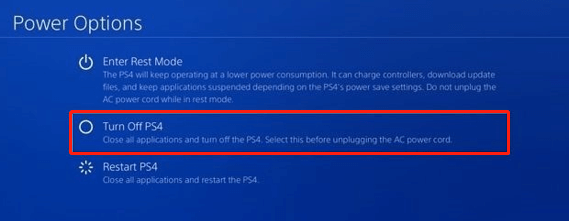
Paso 3: luego desconecte todos los cables de alimentación y espere 10 segundos antes de volver a conectar estos cables.
Paso 4: finalmente encienda la consola y verifique si el problema se resolvió o no.
Método 5: comprobar y reparar archivos de juego corruptos
Al comienzo del blog, ya hemos discutido que es probable que se enfrente a que el paquete de contenido de Warzone ya no está disponible para PS4, PS5, PC si tiene archivos de juego dañados, por lo que realmente necesita reparar los archivos de juego dañados.
Nota: Esto solo está disponible para los jugadores de PC.
Paso 1: en su sistema, inicie Battle.net>después de ingresar a la interfaz principal de la aplicación, luego acceda al juego COD Warzone.
Paso 2: Seleccione Opciones>Seleccione Escanear y reparar y siga las instrucciones en pantalla para ejecutar la operación.
Paso 3: Una vez hecho esto, reinicie el juego para verificar si el problema se resolvió o no.
Método 6: reinstalar Warzone
Si ninguno de los métodos mencionados anteriormente funciona para usted, le sugerimos que reinstale Warzone ya que varios usuarios han afirmado tener éxito después de este método.
Para hacerlo, siga las pautas mencionadas a continuación para reinstalar Warzone en PS4:
- Desde el menú del tablero principal de su PS4, debe acceder al menú Biblioteca desde la lista de opciones disponibles
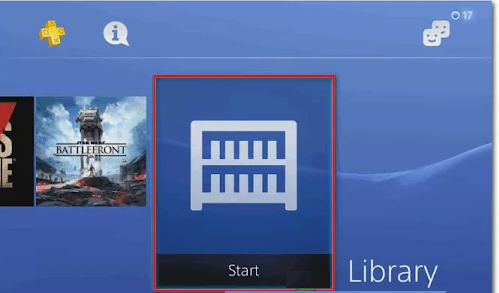
- En el menú Biblioteca, seleccione Juegos (en el lado izquierdo de la pantalla), luego ubique COD Warzone en el menú de la derecha y presione el botón Opciones en su controlador.
- Ahora use la opción Eliminar del menú contextual que aparece y confirme cuando se le solicite
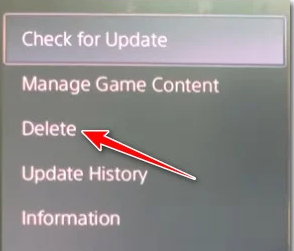
- Una vez hecho esto, reinicie su consola antes de reinstalar COD: Warzone> una vez que se reinstale el juego y se hayan aplicado todas las actualizaciones relacionadas, verifique si el problema se resolvió o no.
¡Veredicto!
Mi trabajo aquí ha terminado y he hecho todo lo posible para proporcionar todas las soluciones posibles relevantes para superar el paquete de contenido de Warzone ya no está disponible PS4, PS5, PC y es su turno de resolver este problema siguiendo nuestras pautas.